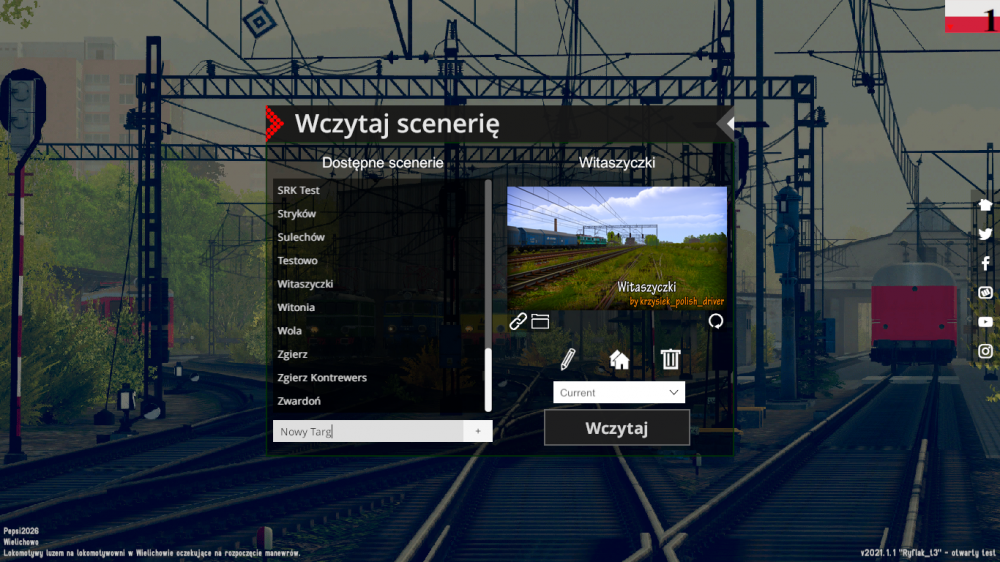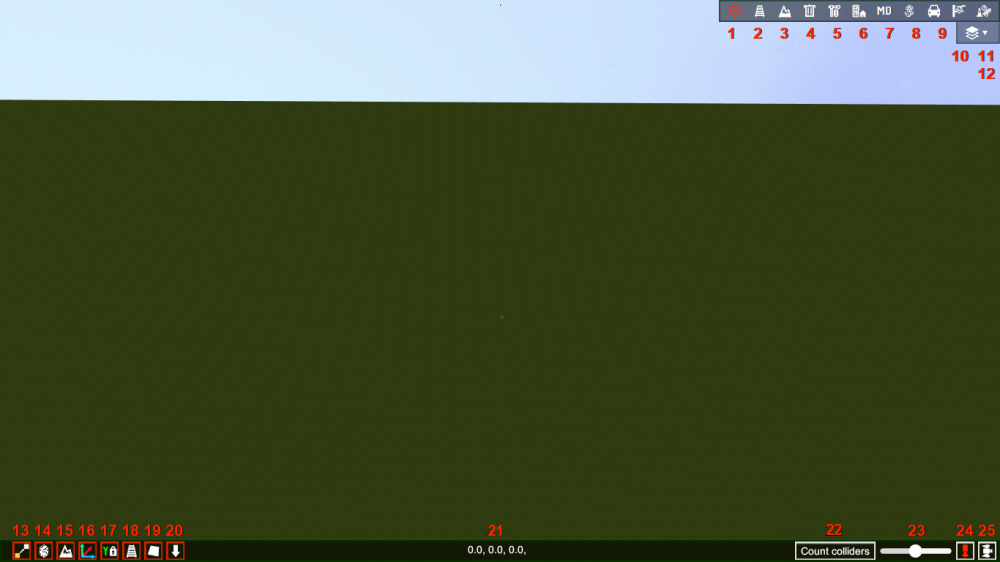Edytor101 - Wstęp, przygotowania, materiały
Zanim rozpoczniesz budowę
Witamy w pierwszej z trzech części poradników z zakresu podstaw edytora, a także etapu I. W tej części dowiecie się najbardziej podstawowych zasad, reguł i nawyków, które powinniście znać przed rozpoczęciem prac nad scenerią. Jednakże zanim zaczniesz pracę, nad jakimkolwiek projektem musisz pamiętać, że tworzenie scenerii nie jest procesem prostym. Wymaga on głębszej znajomości przepisów, zasad i prawideł kolei, niż jakikolwiek inny segment symulatora. Pochłonie on też pewną ilość czasu, która uzależniona jest od stanu wiedzy danej osoby, czasu który może być poświęcony pracy w edytorze a także tempa. Dla osoby, która zaczyna swoją przygodę z edytorem dodatkowo należy doliczyć czas na przyswojenie pewnych umiejętności.
Przygotowania do budowy scenerii
Zacznijmy od początku. Aby utworzyć nową scenerię, przejdź do modułu Edytor scenerii w menu głównym, wpisz nazwę w polu na dale listy dostępnych scenerii, a następnie naciśnij '+'. Zostanie utworzony nowy plik, który od razu zostanie zaznaczony. Naciskamy 'Wczytaj'.
Po załadowaniu scenerii zastaniemy taki widok. Na wstępie można zauważyć, że mamy dostępne dwa menu - górne i dolne. W menu górnym można dokonywać wszelkich interakcji z obiektami, na dolnym zaś mamy menu z funkcjami pomocniczymi. Poniżej zdjęcia znajduje się opis zaznaczonych nań funkcji, wraz z klawiszologią.
| Numer | Funkcja | Klawisz |
|---|---|---|
| Zaznaczanie obiektów | LPM
| |
| Zwiększenie szybkości obrotu kamery | Num +
| |
| Zmniejszenie szybkości obrotu kamery | Num -
| |
| Pierwszy tryb pracy kamery | F1
| |
| Drugi tryb pracy kamery | F2
| |
F3 |
Resetowanie pozycji kamery | |
F4 |
Zapisanie domyślnej pozycji kamery | |
F9 |
Tryb zdjęć lotniczych | |
S |
Szybki zapis | |
Ctrl |
Tryb multi zaznaczania | |
G |
Rozgrupowanie obiektów | |
Ctrl + G |
Grupowanie obiektów | |
Left Shift |
Przyspieszone poruszanie się po świecie | |
Ctrl + 1 |
Włączanie/wyłączanie przyciągania obiektów do torów | |
Ctrl + 2 |
Włączanie/wyłączanie losowej rotacji obiektu | |
Ctrl + 3 |
Włączanie/wyłączenia automatycznej aktualizacji terenu po każdej zmianie | |
Ctrl + 4 |
Pokazanie/ukrywania podpisów do osi w układzie współrzędnych obiektu | |
Ctrl + 5 |
Włączenie/wyłączenie przemieszczania obiektów w pionie | |
Ctrl + 6 |
Pokazywanie/ukrywanie podkładów w torach | |
Ctrl + 7 |
Pokazywanie/ukrywanie podkładów geosatelitarnych |